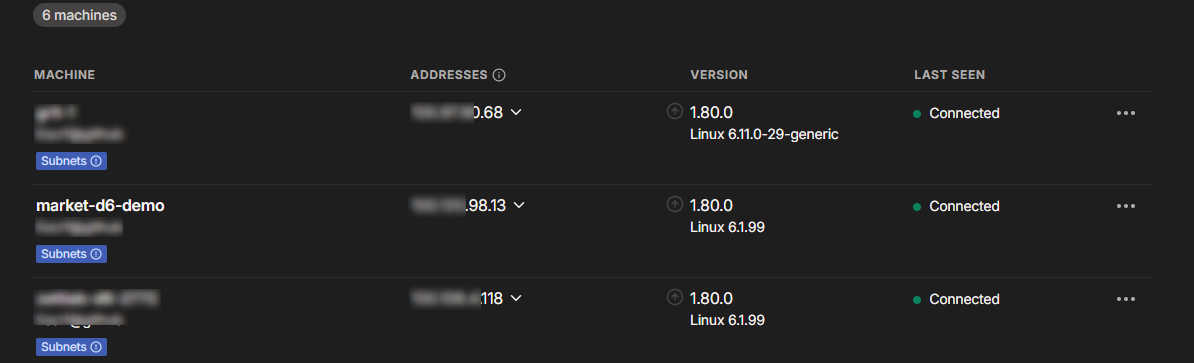Tailscaleアカウントの登録
Tailscale公式サイトにログインします。https://login.tailscale.com/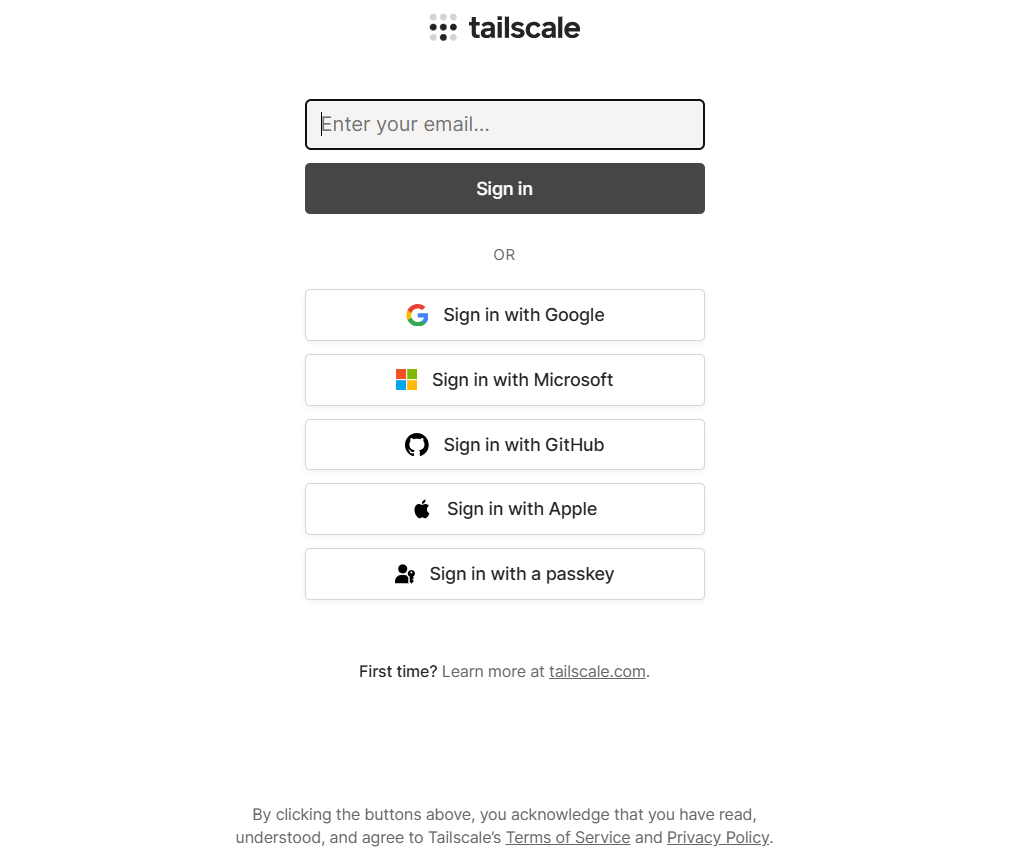
クライアントのダウンロード
ログイン後、「Skip this introduction」をクリックして初期ガイドをスキップします。「Download」ボタンをクリックし、必要なクライアントバージョンを選択します。 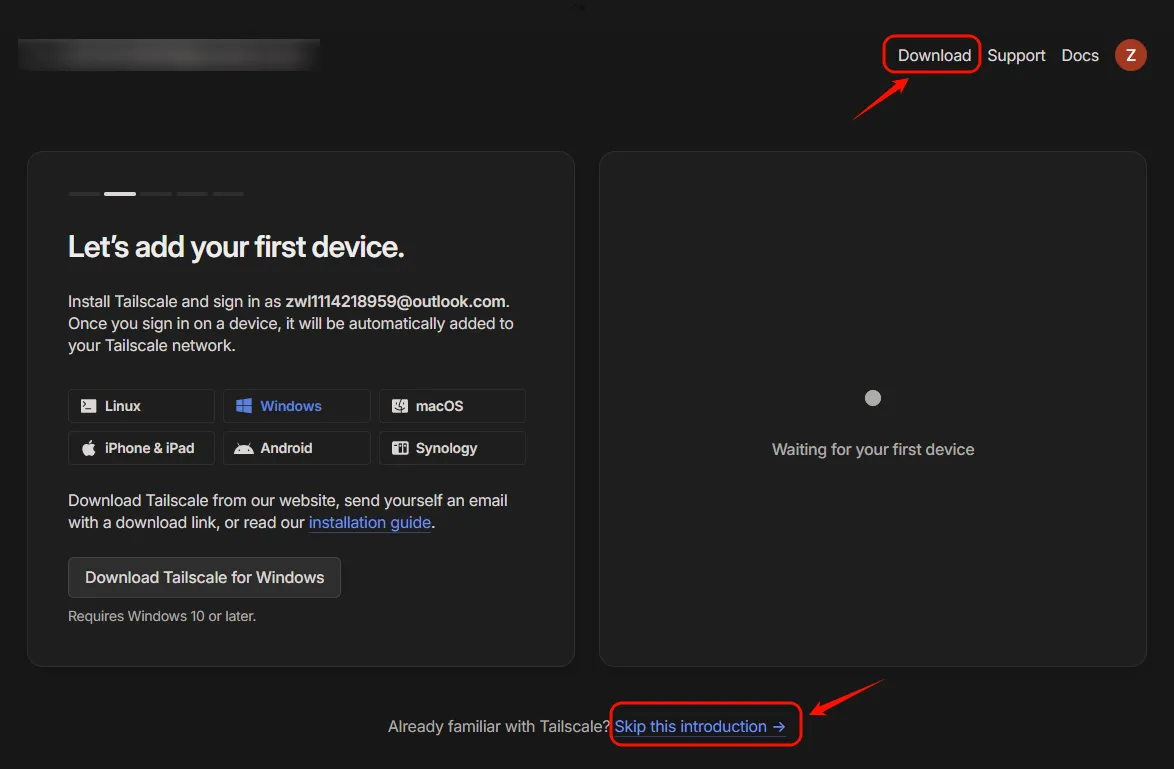
認証キーの生成
- 「Settings」ページで「Generate auth key」をクリックして認証キーを作成します。
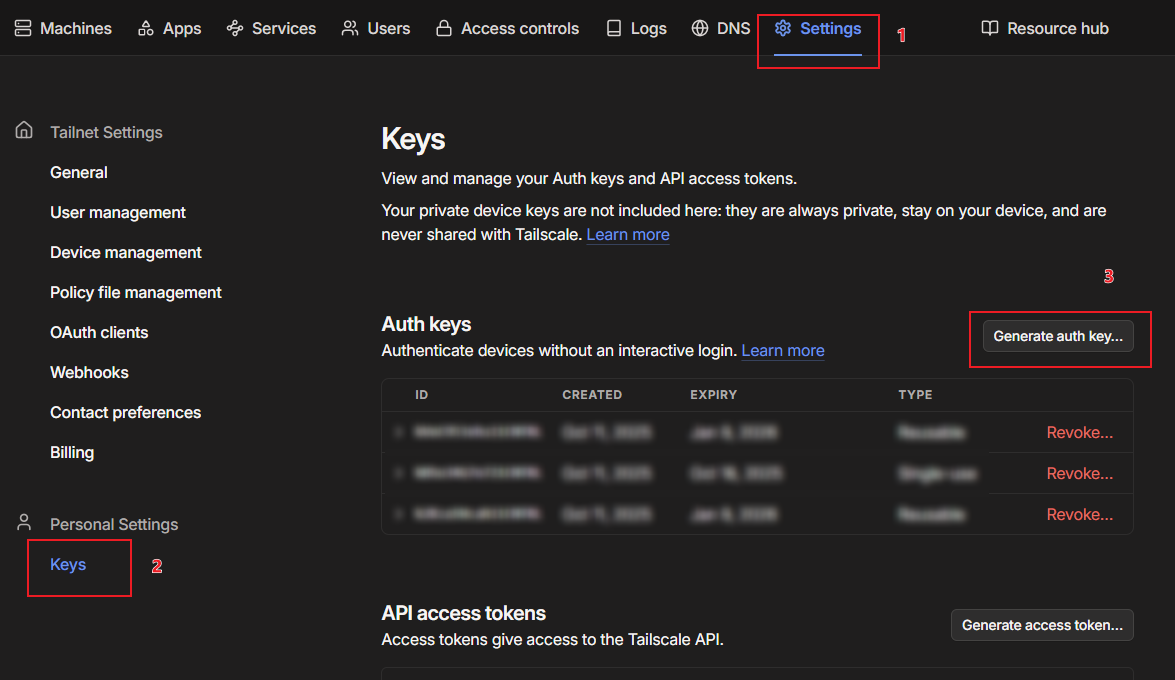
- Reusableスイッチをオンにし、「Generate key」をクリックします。
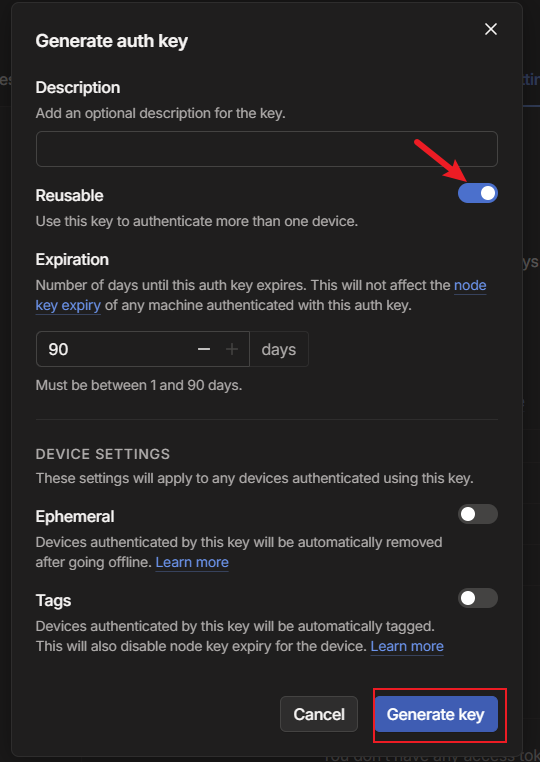
- 生成されたキーをコピーし、将来の使用のためにテキストファイルに保存します。
- 保存後、「Done」をクリックします。
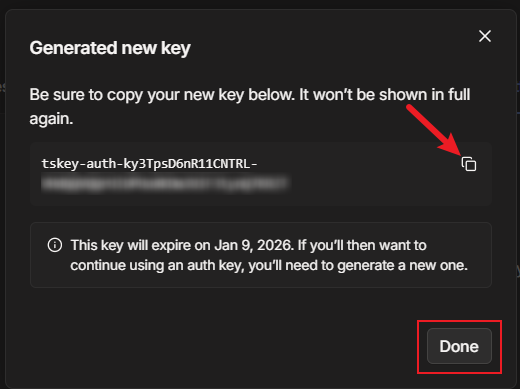
Docker Composeプロジェクトの作成
- 【Docker】を開き、[プロジェクト] > [作成]をクリックしてプロジェクト作成ウィザードを起動します。
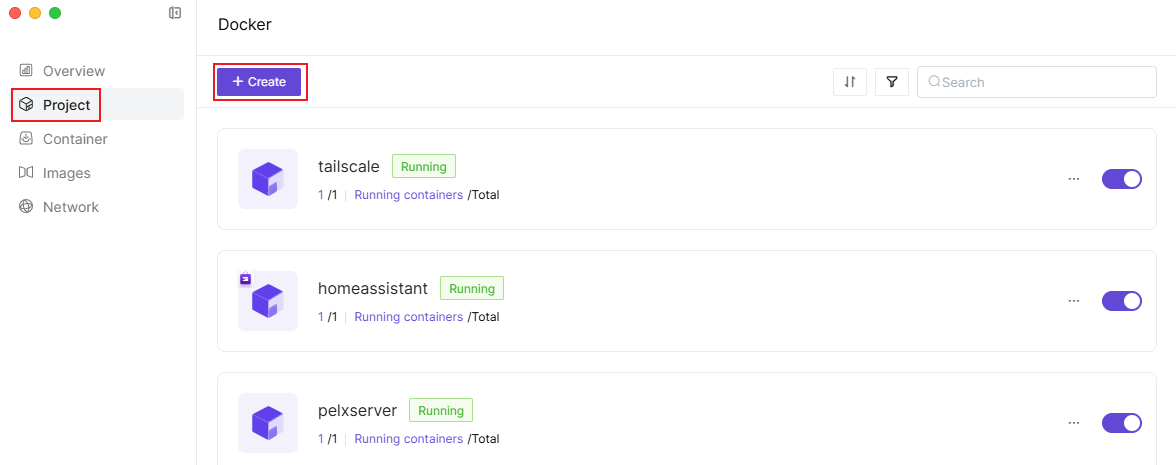
- プロジェクト作成ウィザードで、コンテナ用の以下のDocker Compose設定情報を入力します。これらの設定は参考用であり、ご自身のニーズに合わせて調整できます。
yaml
services:
tailscale:
container_name: tailscale
image: ghcr.io/tailscale/tailscale:v1.80.0 # イメージ名
pull_policy: missing
# always: 常にプル
# missing: ローカルにない場合のみプル (デフォルト)
# never: プルしない
restart: always # 再起動ポリシー
volumes:
- ./tun:/dev/net/tun
- ./lib:/var/lib
environment:
- TS_AUTH_KEY=tskey-auth-k5msULvKo511CNTRL-odJfJb2aQcKSprp9JpLwcKd58Fws4Pje # 以前に生成したキーを入力
- TS_STATE_DIR=/var/lib/tailscale # 固定値、変更不要
- TS_ROUTES=192.168.31.0/24 # ルーターのゲートウェイを入力
network_mode: host # ホストネットワークモードを使用
privileged: true # 特権モード- 設定ファイルを入力後、「Deploy」をクリックすると、システムが自動的にイメージをプルし、コンテナを起動します。
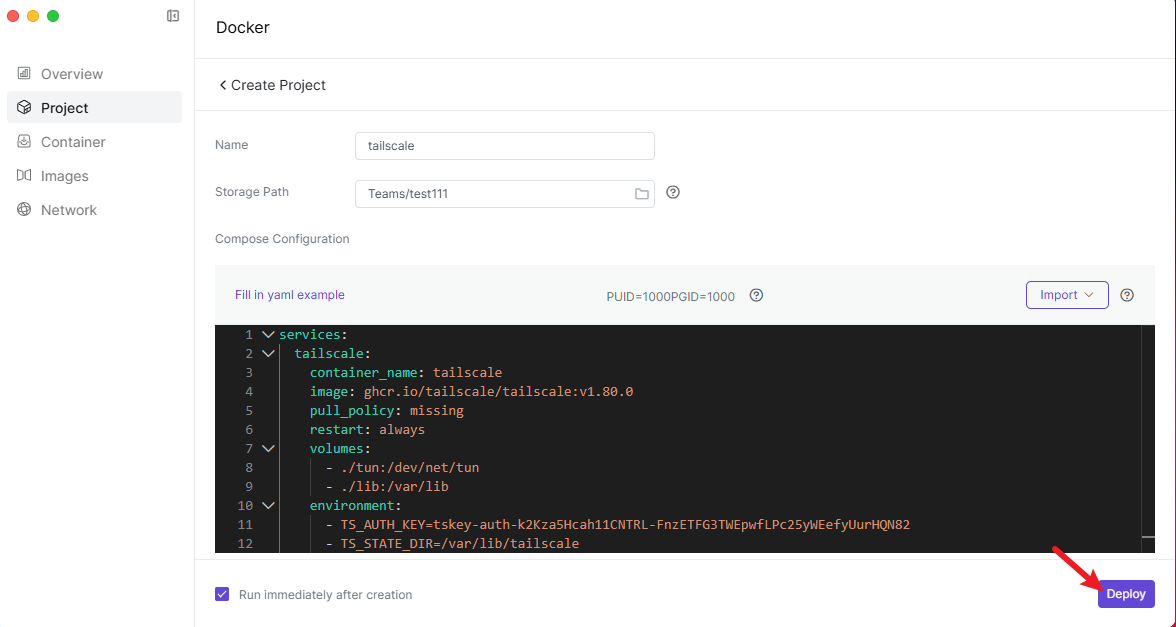
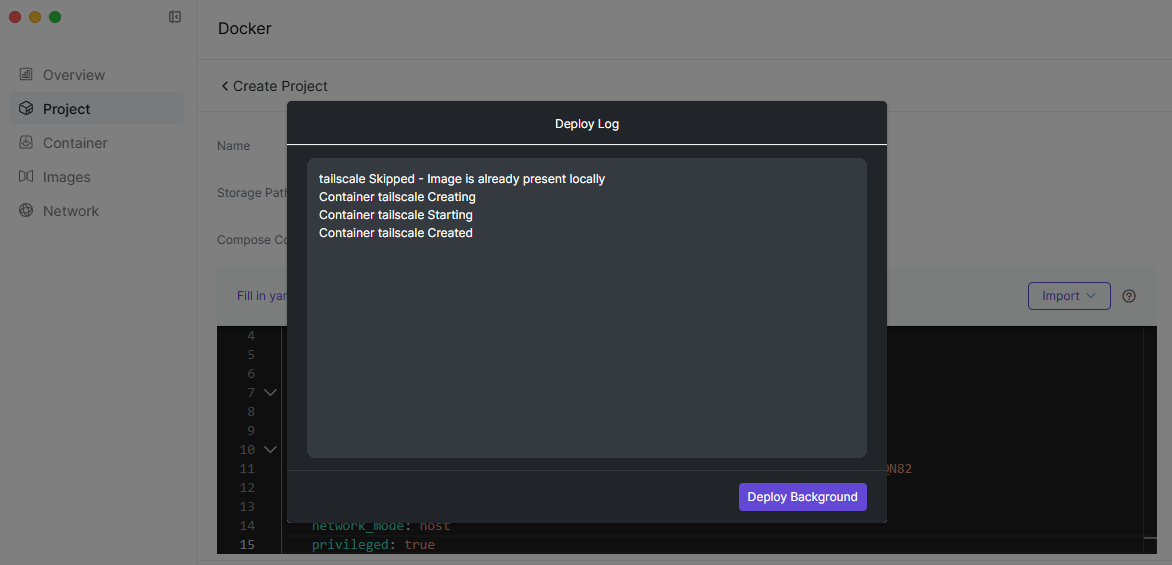
使用ガイド
コンテナがデプロイされ、実行された後、Tailscale管理コンソールにログインします。マシンリストにNASが表示されているか確認します。表示されていれば、Tailscaleが正常にデプロイされたことを示します。